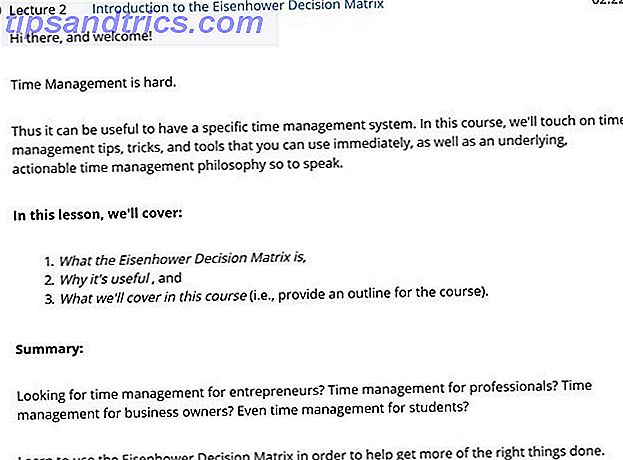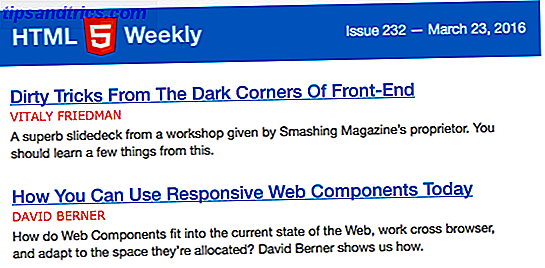2: a generations Chromecast är en enkel, plug-and-play internet-streaming-pinne. Till skillnad från rivaler som Roku Streaming Stick Så här ställer du in och använder din Roku Streaming Stick Så här ställer du in och använder din Roku Streaming Stick Så du har köpt en ny Roku Streaming Stick och undrar vad du ska göra nästa. Vi är här för att hjälpa till med den kompletta guiden för att ställa in din nya Roku Streaming Stick. Läs mer, Amazon Fire Stick Så här ställer du upp och använder din Amazon Fire TV Stick Så här ställer du in och använder din Amazon Fire TV Stick Amazon Fire TV Stick är en utmärkt och prisvärd strömningsenhet för första timers. Den här guiden hjälper dig att installera och börja använda din Amazon Fire Stick utan stress. Läs mer eller Apple TV Så här ställer du in och använder din Apple TV Så här ställer du in och använder din Apple TV Så här ställer du in din Apple TV, vad du kan göra med det och vad du ska göra när saker inte fungerar som du förväntar dig. Läs mer, det kommer inte med en fjärrkontroll eller till och med ett gränssnitt för sig själv. När Chromecast är aktiverat och anslutet visas allt du ser på din TV ett bildspel av några fantastiska bilder från hela världen.
Om du vill göra något med Chromecast måste du använda en annan enhet. Din Android-telefon, iPhone eller en dator kommer att fungera bra (idag kan du till och med använda ditt Google-hem för att styra din Chromecast).
Som standard streamar Chromecast inte innehåll via din kontrollenhet. Din enhet skickar bara länken till Chromecast, och Chromecast själv tar hand om strömmen. Detta frigör inte bara din smartphone för andra saker, men det hjälper också till att spara batteriets livslängd.
Detta gör Chromecast ett udda val. Om du letar efter en avslappnad upplevelse, där allt kan styras med en fysisk fjärrkontroll, är Chromecast inte för dig. Men om du redan är djup i Googles ekosystem och du bara vill ha ett enkelt sätt att titta på YouTube eller Netflix på TV: n, är Chromecast ett utmärkt val. Särskilt när du tar hänsyn till priset på $ 35. Plus, när du har en Chromecast kan du använda program från tredje part för att göra det mycket mer än att bara strömma innehåll.
Köp : Chromecast
Så här ställer du in en Chromecast
När du avkodar Chromecast-paketet hittar du den runda Chromecast-dongeln med en HDMI-kabel som sticker ut ur den och en strömbrytare med en Micro-USB-kabel.
För att konfigurera Chromecast måste du ha tillgång till en Android-telefon eller iPhone som kör Googles startsida eller en dator. Följ sedan dessa instruktioner:
1. Anslut Chromecast dongle till HDMI-ingången på din TV.
2. Anslut strömbrytaren till ett vägguttag.
3. Anslut Micro USB-kabeln till den andra änden av Chromecast.

4. Sätt på din TV och växla över till HDMI-ingången där du har anslutit Chromecast.
5. Öppna Googles startsida eller på din dator på www.chromecast.com/setup . För den här guiden antar vi att du använder en Android-telefon som kör startsidan för Google för att konfigurera Chromecast.
6. Kontrollera att du har aktiverat Wi-Fi efter att ha öppnat Googles startsida. Appen kommer att be dig att börja skanna för nya enheter.

7. Efter att skanningen är klar ska appen berätta att den har upptäckt en ny Chromecast runt dig. Tryck på Nästa .
8. Chromecast och Google Home-appen visar båda en kod. När du har verifierat att det är samma kod, tryck på Ja .

9. Ge enheten ett namn och tryck på Nästa .
10. Anslut Wi-Fi-nätverket som ska användas för Chromecast. Om du redan är inloggad i nätverket på din Android-telefon behöver du inte logga in igen.

11. Det är det. Du är ansluten.
Så här sparar du Online Media till en Chromecast
Nu när din Chromecast är ihop är allt du behöver för att strömma innehåll att hitta den lilla Cast-ikonen från appen eller webbplatsen du befinner dig i.
Cast från Android och iPhone
Öppna en app som har Chromecast-stöd (som YouTube) och leta efter Cast-ikonen. Du hittar det i allmänhet i den övre verktygsfältet. Så länge du är på samma Wi-Fi-nätverk som Chromecast hittar du Cast- ikonen i appen .

Tryck på den och välj Chromecast från listan. Appen kommer nu att tilldela utmatningen som Chromecast. Fortsätt bläddra och tryck på media för att starta uppspelningen. Medierna börjar spela direkt på din TV. Allt du ser på din telefon är uppspelningskontroller.

Du kan nu låsa enheten och media fortsätter att spela. På både Android och iOS arbetar låsskärmsmedia med Chromecast. På Android kan du också styra volymen. Så om du snabbt vill pausa uppspelningen, tryck bara på pausknappen från låsskärmen.
Cast från PC
För att kunna kasta från din Mac eller Windows PC måste du använda Googles Chrome-webbläsare (funktionen kommer inbyggd). Olika mediaspelare (som YouTube och Netflix) levereras med Chromecast-support.

När du öppnar en kompatibel videospelare (när du är på samma Wi-Fi-nätverk som Chromecast) ser du Cast-ikonen i videospelaren själv. Klicka på den, välj din Chromecast, och uppspelningen växlar till din TV. Du kan använda webbsidan för att styra uppspelningen.
Måste ha Chromecast Apps
En Chromecast gör inte mycket om du inte utnyttjar sina många kompatibla appar.
Video Streaming Services
Nu när Chromecast är ett par år kommer du att upptäcka att de flesta av de strömmande tjänster (och även kabel-tv-appar) du använder, har redan Chromecast-integration. Detta är sant i hela världen. Om du är i Storbritannien hittar du att BBC iPlayer fungerar bra med Chromecast. Detsamma gäller för Hotstar i Indien.
Följande appar levereras med Chromecast-support: Netflix, HBO Go, Hulu, BBC iPlayer, Twitch, YouTube, Nu TV (Endast Storbritannien), Dailymotion.
Music Streaming Services
Om du har ett bra surroundljuduppsättning, kommer din Chromecast att göra din TV till en musikspelare. 10 måste ha Chromecast-apparater för att lyssna på musik. 10 måste ha Chromecast Apps för att lyssna på musik. Chromecasts handlar om mer än bara videoinnehåll. de kan också strömma musik. I den här artikeln listar vi 10 måste-Chromecast-appar som hjälper dig att börja börja lyssna på musik. Läs mer (i själva verket är detta ett så vanligt fall, det finns en specialiserad Chromecast Audio Edition Sonos vs Chromecast Audio: Vilket är bäst för dig? Sonos vs Chromecast Audio: Vilka är bäst för dig? tror att Sonos och Chromecast Audio är samma sak, men de vet att de är felaktiga. Medan deras kärnanvändning kan vara densamma, är skillnaderna mellan dem stora ... Läs mer). Om du använder Google Play Musik kan du göra några riktigt coola saker. Du kan be Google Assistant att spela upp musik direkt till en Chromecast.
Följande musikströmmingstjänster stödjer Chromecast: Google Play Musik, YouTube Musik, Spotify, Tidal, Pandora, Deezer, TuneIn Radio, 8tracks.
Google Presentationer

Google Slides gör det väldigt enkelt 8 Tips för Google Slides du borde veta innan din nästa presentation 8 Tips för Google Slides du borde veta innan din nästa presentation Google Slides och dess senaste funktioner ger dig större chanser än någonsin att skapa presentationer som förvånar din publik. Här är åtta unika tips för professionella presentationer. Läs mer för att skicka din presentation direkt från din telefon till din TV. Det finns inget behov av en dator däremellan. Öppna appen Google Bildspel, välj en presentation och tryck på Cast-knappen. Presentationen visas på skärmen och din Android-telefon kommer att bli en kontrollpanel för presentationen. Du kan svepa för att växla mellan diabilder.
Hämta : Google Slides (Free)
Google Foton

När du öppnar appen Google Foton Alla de nya sakerna du kan göra med Google Foton Alla nya saker du kan göra med Google Foton Google lägger till en massa nya funktioner i Google Foton. Alla som ska hjälpa till att göra Google Foton ännu mer av en viktig app än den redan är. Läs mer, du hittar Cast- ikonen längst upp i varje avsnitt (bredvid sökfältet). När du är ansluten till Chromecast, behöver du bara visa foton / videoklipp på din smartphone. Allt du ser på din telefon visas på TV: n.
Hämta : Google Foton (Gratis)

Det kan vara en situation där du vill titta på en Facebook-video på din TV. När du tittar på videon hittar du den välbekanta Cast-knappen längst upp till höger. Tryck på Cast-knappen, välj din Chromecast, och du är bra att gå.
Hämta : Facebook (Gratis)
Dashboard Cast
Om du har en TV som ligger runt, kan du göra den till en instrumentbräda av olika slag. Dashboard Cast-appen låter dig skapa och anpassa flera widgets. Du kan ha widgets för saker som tid, väder, kalender och lager för att kunna uppdatera uppdateringar från RSS-flöden.
Hämta : Dashboard Cast (Free)
Ström lokala media från din smartphone till en Chromecast
Strömning av lokalt innehåll (foton och videoklipp som finns lagrade på din smartphone) är antitetiskt mot Chromecasts design (en enkel streamingsticka). Men det betyder inte att det inte kan göras. Det finns otaliga appar på Play Butik som låter dig strömma lokala medier till Chromecast (och ger dig en stor kontroll över processen).
AllCast, MegaCast och LocalCast är tre bra apps med liknande funktioner men olika implementeringar. MegaCast är bra vid live-transkodning. AllCast har ett riktigt enkelt gränssnitt men har en 5-minuters videoframgräns för den fria versionen (den har också en iOS-app). Du kan även strömma innehåll som är lagrat i ditt Dropbox- eller Google Drive-konto.

Processen för att använda dessa appar är likadan. Anslut till Chromecast, sök sedan i appen och leta reda på det media du vill kasta. I det här fallet lagras mediet på enheten så att du kan navigera genom mappar från internminnet eller SD-kortet. Tryck på en fil för att kasta den.
För närvarande är vår favoritapp för streaming av lokalt (och online) innehåll från Android (och iOS) till Chromecast LocalCast. Här är några anledningar till varför:
- Funktionen Route Audio To Phone spelar ljudet via hörlurarna medan videon spelas upp på TV: n. Det här är ett utmärkt sätt att titta på TV på natten utan att störa någon (och utan att investera i ett par Bluetooth-hörlurar. De bästa Bluetooth-hörlurarna 2016 De bästa Bluetooth-hörlurarna 2016 Android och Apple-telefoner kan avstå från sina ljudkontakter. Bluetooth, på andra sidan, kan ersätta ledningar helt. Så du kanske vill investera i Bluetooth-hörlurar. Men vilken? Läs mer).
- Stödjer alla typer av servrar. Från Kodi, Plex och DLNA, till även Google Drive och Dropbox.
- Du kan enkelt lägga till undertexter i videon (och ändra teckensnittstorlek och stil).
Hämta : LocalCast (Gratis)
Hämta: AllCast (Gratis)
Hämta: MegaCast (Free)
Ström media från datorn till en Chromecast
Det enklaste sättet att strömma någon form av lokal video till Chromecast, är att använda videostream-appen för Mac och Windows. Appen ger dig ett klick avspelningsfunktionalitet för nästan alla typer av video. Appen gör all den tunga höjningen av att transkoda videon. Du kan till och med lägga till externa undertexter.

När appen är installerad startar du Videostream, öppnar en video och väljer Chromecast som utgång. Du kan nu lägga din dator åt sidan och styra uppspelningen från din mobil med hjälp av Videostreams mobilapp.

Plex är ett annat bra alternativ Din guide till Plex - The Awesome Media Center Din guide till Plex - The Awesome Media Center Om du har många lokalt sparade filmer och tv-program måste du installera Plex. Och det här är den enda guiden för att komma igång med Plex du behöver någonsin läsa. Läs mer . På din dator eller Mac installerar du Plex Media Server och lägger till alla dina filmer och TV-program. Öppna Plex-appen på din telefon (Kontrollera att datorn är påslagen och på samma Wi-Fi-nätverk) och anslut till din Chromecast med Cast-ikonen.
Nu spelar allt som du spelar från din Plex-server direkt på din Chromecast (transkodad på din dator). Du kan använda din smartphone som en kontroller för media.

Faktum är att en framtida version av VLC kommer med inbyggd Chromecast-support, vilket gör den här processen ännu enklare. Du kan prova funktionen just nu genom att installera den senaste Nightly-byggningen. Så här sparar du video från VLC till Chromecast. Så här sparar du videoklipp från VLC till Chromecast. Du kan nu strömma video från VLC till Chromecast. Något VLC-användare har begärt under en lång tid. I denna artikel förklarar vi hur vi får det att fungera ... Läs mer.
Hämta: Videostream (Free)
Ladda ner: Plex (Gratis)
Spegla en Android-skärm till en Chromecast
Om du vill spegla din Android-skärm till en Chromecast (både video och ljud) behöver du inte ett tredjepartsverktyg eller en lösning. Den här funktionen är inbyggd i alla Android-telefoner som kör Android 4.4.2 och högre (om du undrar, fungerar inte funktionen för iOS-enheter).

Om du använder lager Android 5 Skäl till din nästa telefon Ska köra lager Android 5 Skäl din nästa telefon ska köra Stock Android Stock Android är verkligen den bästa versionen av Android. Läs mer (eller nära lager Android, som en OnePlus-enhet 5 OxygenOS-funktioner som gör att OnePlus-telefoner sticker ut 5 OxygenOS-funktioner som gör att OnePlus-telefoner sticker ut OnePlus-telefonerna kör OxygenOS, vilket kanske bara är den bästa versionen av Android där ute. Mer) hittar du ett Cast-alternativ i rutan Meddelandeväxlar.

För alla andra kan funktionen nås från Googles startsida. På Sidpanelen trycker du på Cast skärm / ljud . Och från nästa skärm väljer du alternativet Cast skärm / ljud igen. Välj din Chromecast, och du är helt klar.
För att stoppa gjutning, dra ner meddelandeskuffen och välj Avbryt kopplingsalternativet i meddelandet Casting Screen.
Spegla en Mac eller PC-skärm till en Chromecast
Chromecasts ger en snygg liten trådlös presentation. Med Chrome kan du enkelt spegla en enda flik, en app eller hela skärmen till en TV. Det fungerar bäst för en presentation. Chromecast har inte bandbredd för spegling av högupplösta videofiler vid 60 bilder per sekund. Så här skär du din skärm: Trådlösa och trådlösa lösningar för att dela din skärm. Så här skär du din skärm: Trådlösa och trådlösa lösningar för att dela din skärm Det finns många situationer där du kanske vill spegla din smartphone eller PC-skärm till den jätte-TV i ditt vardagsrum. Det finns flera sätt att göra detta, både trådbundna och trådlösa. Läs mer .

Öppna Chrome-webbläsaren på din Mac eller PC och klicka på Hamburger-menyn. Klicka sedan på Cast .
Chrome frågar dig om du vill kasta hela skärmen, en app eller en flik. Välj sedan Chromecast nära dig, och du är ute efter tävlingarna!
Styr en Chromecast med hjälp av Google Assistant
Du kan använda Google Assistant på din telefon 10 saker du inte visste Google-assistent kunde göra 10 saker du inte visste Google-assistent kunde göra Android-versionen av Siri --- Google Assistant --- är kraftfullare än de flesta inser. Läs mer och i Googles heminredningar Vill du ha en ny Google-hemenhet? 7 frågor att fråga innan du köper Vill du ha en ny Google Home Device? 7 Frågor att fråga innan du köper Googles nya smartphones för Googles startsida, Hi-Hello-dörrklockan och Google Clips-kameran blir mycket buzz. Men innan du köper, fråga dig själv dessa frågor! Läs mer för att styra Chromecast. Säg något som "spela förra veckan på Chromecast" och om en sekund eller två börjar Chromecast spela den senaste videon från YouTube-kanalen förra veckan. Den här funktionen fungerar som standard för YouTube. Du kan även använda den för Netflix efter anslutning av ditt konto.

Om du har en Google Home-enhet och en TV som stöder HDMI-CEC-standarden kan du göra några riktigt coola saker. Du kan bara gå in, säger "OK Google, spela den senaste MKBHD-videon på Living Room TV" och Chromecast slår på TV: n och börjar spela videon. Du kan också be Google Home-enheter att pausa och återuppta uppspelningen.
Få partiet att gå med Chromecast Gästläge
En Chromecast, YouTube och ett par vänner är allt du behöver för att festen ska gå. Du kan länka flera telefoner till Chromecast med den officiella YouTube-appen, och vem som helst kan hantera köen.
Börja spela något på YouTube, fråga dina vänner om att öppna YouTube-appen och välj en sång. I stället för att spela, be dem att använda funktionen Lägg till i kö . När de ansluter till Chromecast får de bekräftelse på att deras video har lagts till i kön. Och precis så har du flera personer som lägger till i din kö. Inget behov av att dela lösenord eller ett tredjepartsverktyg.

För något annat, använd Chromecasts inbyggda gästläge Så här aktiverar du gästläge i Chromecast Audio Så här aktiverar du gästläge i Chromecast Audio Gästläge tillåter andra att köa låtar i din Chromecast Audio utan att behöva skicka din telefon runt eller dela din Google lösenord med dem. Läs mer . Med den här funktionen kan alla som är i samma rum ansluta direkt till din Chromecast. Du behöver inte dela ditt Wi-Fi-lösenord eller göra omkopplingsprocessen igen. När gästläge är aktiverat, skickar Chromecast ett Wi-Fi-strålkastare som har tagits upp av din väns enhet. Då måste de bara skriva in den fyrsiffriga stift som visas på skärmen.

Om du vill aktivera gästläge öppnar du Googles startsida och från Sidpanel väljer du Enheter . Tryck sedan på menyn med tre punkter och välj Gästläge .
Lägg till dina foton i Chromecast-skärmsläckaren
Chromecasts skärmsläckarläge cyklar genom fantastiska bilder från hela världen. Men visste du att du kan lägga till dina egna bilder som skärmsläckare? Faktum är att du även kan lägga till nyheter och konst som källor.

För att lägga till dina foton i din Chromecast måste du först skapa ett album i Google Foton. Öppna sedan Googles startsida och från sidofältet, välj Enheter . Tryck på Redigera Bakgrund under ditt Chromecast-kort.

Tryck på Google Foton, välj albumen du vill lägga till och slå sedan på funktionen Google Foton. Nu ser du att dina bilder cyklas regelbundet på Chromecast.
Resa med en Chromecast

Om du spenderar mycket tid på resan kommer du att känna till de klumpiga underhållningsuppsättningarna på de flesta hotell. Resa med en Chromecast och en liten Wi-Fi-router Vad är Travel Routers och hur ställer du upp en? Vad är reseroutrar och hur ställer du upp en? När du reser till hotell sparar du förmodligen mycket tid att ansluta enheter till hotellets Wi-Fi. Reseguider kan hjälpa dig att komma runt det och göra ditt liv enklare. Läs mer kan lösa dessa problem för dig. Anslut Chromecast till TV: n, anslut den till Wi-Fi-routern och du kan strömma Netflix. TP-Link säljer en för under $ 25.
Om hotellet har gratis Wi-Fi behöver du inte ens ta med din egen router. Även om du inte har en internetanslutning kan du använda appar som Videostream eller AllCast för att spela upp lokalt innehåll (från din bärbara dator eller telefon) till Chromecast med Wi-Fi-routern.
Spela spel på Chromecast

Ja, Chromecast kan inte spela det senaste AAA-spelet Varför Call of Duty har kört sin kurs (och de bästa alternativen) Varför Call of Duty har kört sin kurs (och de bästa alternativen) Call of Duty var en gång premiären först -person shooter spel, men det har blivit plågat med problem. Därför är Call of Duty inte värt din tid längre och de bättre spelen du borde spela istället. Läs mer, men du bör inte skriva ut sina spelmöjligheter helt. Den nya Chromecast-enheten är kraftfull nog att du kan spela några riktigt roliga festspel på det. 7 Mobilspel som är bättre på Chromecast 7 Mobilspel som är bättre på Chromecast Mobilspel erbjuder multiplayer, men det går inte att spela om telefonen för att spela Monopoly. Prova dessa sju spel som verkligen lyser när du spelar på din TV med en Chromecast. Läs mer . På grund av hur Chromecast är utformad blir din telefon controller och din TV fungerar bara som en stor delad skärm (styrelsen i ett brädspel, korten och spelar in ett trivia-spel).
Dessa typer av spel är perfekta för nästa gång du har några vänner över. Om du är en trivia fan, måste du prova Big Web Quiz. Och självklart kan allas favoritfestspel, Monopol, spelas på Chromecast.
Bonus: Kontrollera vilken Chromecast som helst från vilken enhet som helst
Chromecast är ett billigt sätt att göra vilken TV som helst till en "smart TV". Innan du vet det, har du ett par av dem spridda över alla dina rum. Säg att du spelar en film från din bärbara dator till TV: n, men du vill inte gå hela vägen till datorn varje gång du vill styra den.

Lås upp din Android-telefon bara, svep ner och du kommer att se uppspelningskontroller för alla aktiva Chromecasts direkt där (om det inte fungerar öppnar du bara Googles startsida). Du kan pausa uppspelningen eller bara stänga av ljudet.
Hur använder du din Google Chromecast? Vad är dina måste-ha-appar och måste man känna tricks? Dela med oss i kommentarerna!